首先检查并禁用高耗能扩展程序,清除浏览数据与缓存,禁用Software Reporter Tool,更新Chrome至最新版本,并临时关闭硬件加速以降低CPU占用。
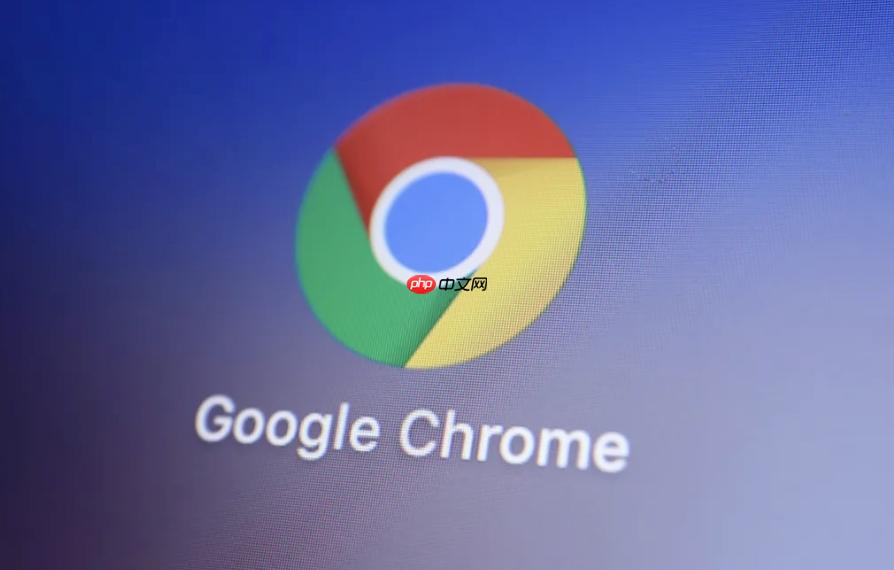
如果您在使用谷歌浏览器时发现电脑运行缓慢、风扇狂转,很可能是由于浏览器进程占用了过高的CPU资源。这种情况会显著影响整体系统性能。
本文运行环境:Dell XPS 13,Windows 11
浏览器扩展程序虽然能增强功能,但部分设计不佳或后台活动频繁的扩展会持续消耗大量CPU资源。通过任务管理器识别具体是哪个扩展导致问题,是精准解决的第一步。
1、在Chrome浏览器中按下 Shift + Esc 组合键,打开内置的任务管理器。
2、在任务管理器列表中,找到“进程”列下类型为“扩展程序”的项目,并观察其“CPU”占用百分比。
3、对CPU占用率异常高的扩展程序,记下其名称。
4、点击浏览器右上角的三点菜单,进入“更多工具” > “扩展程序”。
5、在扩展程序管理页面,将可疑或高占用的扩展旁边的开关切换为关闭状态以禁用它。
长时间使用浏览器会积累大量的缓存文件、Cookie和历史记录,这些数据不仅占用磁盘空间,还可能导致浏览器内部处理效率下降,间接引发CPU负载升高。
1、点击Chrome右上角的三点菜单图标,选择“设置”选项。
2、在设置页面左侧菜单中,点击“隐私和安全”。
3、选择“清除浏览数据”功能。
4、在弹出的窗口中,时间范围选择“所有时间”。
5、勾选“浏览历史记录”、“Cookie及其他网站数据”以及“缓存的图片和文件”等选项。
6、点击“清除数据”按钮执行操作。
Software Reporter Tool是Chrome内置的一个后台清理工具,用于扫描有害扩展和应用。然而,该工具在执行深度扫描时可能会长时间占用大量CPU资源,成为高占用的源头之一。
1、按下 Win + R 键打开“运行”对话框,输入 %localappdata%\Google\Chrome\User Data\SwReporter 并回车。
2、进入该目录后,找到名为 software_reporter_tool.exe 的可执行文件。
3、右键点击此文件,选择“属性”。
4、切换到“安全”选项卡,点击下方的“高级”按钮。
5、在高级安全设置窗口中,点击“禁用继承”。
6、在弹出的选项中选择“从此对象中删除所有继承的权限”,然后连续点击“应用”和“确定”确认更改。
旧版本的Chrome可能存在已知的性能缺陷或内存泄漏问题,导致CPU使用异常。更新到最新版本可以修复这些问题,并获得性能优化。
1、点击Chrome右上角的三点菜单,选择“帮助” > “关于Google Chrome”。
2、浏览器会自动访问“关于Chrome”页面并开始检查更新。
3、如果有可用更新,Chrome将自动下载并安装。
4、更新完成后,页面会提示需要重启浏览器,点击“重新启动”即可完成更新。
硬件加速功能旨在利用GPU分担图形渲染任务,减轻CPU负担。但在某些显卡驱动不兼容或配置异常的情况下,该功能反而可能导致CPU和GPU协同工作出现问题,引发CPU占用率飙升。
1、进入Chrome的“设置”菜单。
2、向下滚动并点击“系统”类别。
3、找到“使用硬件加速模式(如果可用)”这一选项。
4、将其开关切换为关闭状态。
5、浏览器会提示需要重启,点击“立即重新启动”以应用更改。
以上就是谷歌浏览器CPU占用率过高是什么原因_谷歌浏览器CPU占用率高原因分析的详细内容,更多请关注php中文网其它相关文章!

谷歌浏览器Google Chrome是一款可让您更快速、轻松且安全地使用网络的浏览器。Google Chrome的设计超级简洁,使用起来得心应手。这里提供了谷歌浏览器纯净安装包,有需要的小伙伴快来保存下载体验吧!

Copyright 2014-2025 https://www.php.cn/ All Rights Reserved | php.cn | 湘ICP备2023035733号